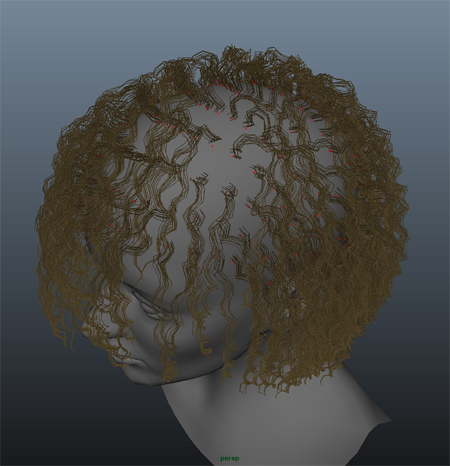nHair がよりリアルに見えるようにするために、ヘアの厚みとボディを大きくし、ヘアにカールとシェイプを追加するように、ヘア システム アトリビュートを修正できます。nHair システム アトリビュートを修正すると、変更は、個々のヘア カーブではなく、hairSystemShape ノード内のすべてのカーブに対して行われます。個々のヘアまたはヘアの束の外観を修正するには、毛根アトリビュートを編集する必要があります。
レッスンのこのセクションでは、さまざまなヘア システム アトリビュートを修正して、モデルのヘアをより豊かに、かつリアルにします。次に、カールと固さを追加して、基本的なヘア スタイルを作成します。
束ごとのヘア(Hairs Per Clump)は、カーブ(ヘアの束)ごとのヘアの数を制御します。値を大きくすると、レンダリング時間が長くなります。
サブセグメント(Sub Segments)は、セグメント/ポイント間に指定した数のポイントを追加し、ヘア カーブをスムーズにします。

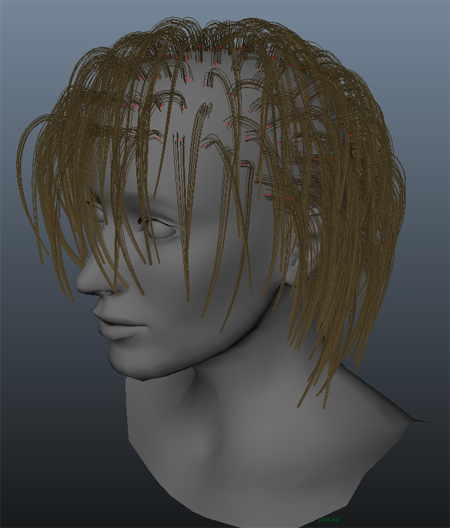
束の幅スケール(Clump Width Scale)アトリビュートを調整して、ヘアの根元から先端まで幅を変えると、ヘアの束をさらに修正できます。たとえば、ヘアの束がテーパされるように、束の幅スケール(Clump Width Scale)を設定できます。
| マーカー | 選択した位置(Selected Position) | 選択した値(Selected Value) |
|---|---|---|
| 2 | 0.63 | 0.74 |
| 3 | 1.0 | 0. |

ヘアの束にカールを追加して、ヘアのスタイリングを続けます。ヘアの束にカールを追加し、ヘアの根元から先端までのカールの量を変えることができます。たとえば、カールが各ヘアの中央領域に集中し、ヘアの先端に向かって次第に減少するように、束のカール(Clump Curl)ランプを設定できます。
| マーカー | 選択した位置(Selected Position) | 選択した値(Selected Value) |
|---|---|---|
| 1 | 0 | 0.0 |
| 2 | 0.25 | 0.75 |
| 3 | 0.5 | 0.9 |
| 4 | 1.0 | 0.0 |
束のカール(Clump Curl)ランプは、束の中央付近に大規模なカールを作成して、ヘアにツイストを追加します。

カールの頻度(Curl Frequency)は、カールの割合を指定します。値を大きくするほど、追加されるカールの量が多くなります。

nHair シミュレーションの再生後、ヘア スタイルが形を成し始めていることを確認できます。ただし、リアルなヘア スタイルと見なすにはあまりに薄く、まだらに見えるヘアの領域が複数あります。